Sådan rengøres og renoveres et brugt model M-tastatur

Den ærværdige Model M, der først blev fremstillet af IBM i 1980'erne (og derefter licenseret og solgt til andre virksomheder), har et helligt rum i hjerte og sind tastatur entusiaster. Den relativt enkle, men holdbare spændefjederkontaktmekanisme har stået tidstesten, bogstaveligt talt: mange tastaturer fra de oprindelige produktionsløb fungerer stadig og bruges af dem, der elsker den gammeldags konstruktion og følelse.
Konserverede eksempler kan hente over $ 300 på sekundære markeder, mere end dobbelt så meget som prisen på det dyreste moderne tastatur i detailhandel. Men der er gnidning: Disse tastaturer spænder i alderen fra lige under tyve til over tredive år. Deres mekaniske drift er praktisk talt skudtæt, men mange af dem har set bedre dage. Du kan hente en autentisk Model M for meget billigere end $ 300, men det har sandsynligvis været i en kælder eller opbevaringsrum i mindst et årti. For at få det til at præsentere igen, skal du bruge noget albuefedt, som for eksempel at genoprette en klassisk bil.
Så det var det, vi gjorde. Vi spores en massiv terminal-stil Model M, den grimeste og mest mishandlede, vi kunne finde, og købte den til en brøkdel af prisen på et mint-condition tastatur. Derefter demonterede vi det, rensede hver krog og kran, satte det sammen igen, og resultatet var en klassisk computer, der stolt kunne sidde på enhver geeks skrivebord. Her er alt, hvad vi gjorde for at bringe den gamle krigshest tilbage til kamptilstand.
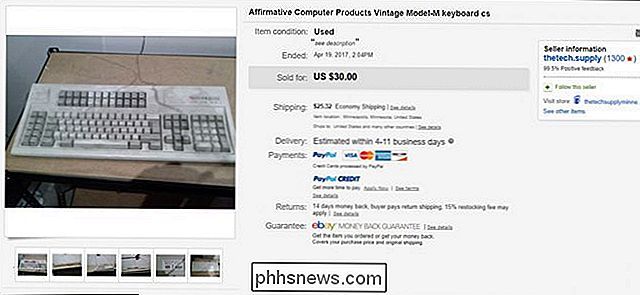
Hvad du skal bruge




For at gendanne et gammelt model M-tastatur skal du bruge et par ting:

A 7 / 32 "møtrikfører eller tilsvarende
- : Boltene, der holder plastikhuset til Model M sammen, er en meget specifik størrelse, så specifik, at du måske ikke har en chauffør eller skralde, selvom du har en omfattende samling værktøjer. Jeg er også dybt forsænket i plastik, så selv et typisk ratchet sæt sandsynligvis ikke kan nå dem. Jeg købte dette særlige værktøj uden for Amazon for $ 9. Standard rengøringsmateriel
- : Skål sæbe, papirhåndklæder, grove svampe ... uanset hvor du har ligget rundt. En tandbørste
- : Til fin skrubning. Køb en ny eller brug en, du aldrig vil lægge i munden igen. Q-Tips
- : Gnidningsalkohol
- : til rengøring af dele af tastaturet, der kan ruste fra normal sæbe og vand. En nøglehåndtag
- : til fjernelse af kæden ycaps. En kniv eller lineal kan bruges til at pry dem ud, men hvis du vil sikre dig, at du ikke beskadiger plastiket, skal du bruge et specifikt værktøj som denne. Et par skåle
- : til løsnøgler og bolte . Retr0bright værktøjer og materialer (valgfrit)
- : Hvis dit tastatur er særlig gammelt og gulvet, er det muligt at genoprette den oprindelige farve med nogle industrielle kemikalier. Denne proces er imidlertid lang, kedelig og lidt farlig. Se afsnittet Retr0bright nedenfor. Bånd og klæbebånd (valgfrit)
- : til bevarelse af eventuelle papirklister. Hermetisk luft er også praktisk, men ikke absolut nødvendigt. Med disse ting i hånden er du klar til at tage din støvede rod fra hinanden.
Trin 1: Fjern plastikposen
Brug din møtrikdriver til at fjerne de tre bolte fra bunden af sagen. Alle tre er på oversiden (den nærmeste til computeren, når den er højre side op). De er ret dybe, og du skal måske vende tastaturet på hovedet for at få dem ud. Placer boltene i en skål.
Når du har fjernet boltene, skal du sætte tastaturet opad på bordet og trække den øverste halvdel af plastikskallen af og trække fra det øverste område (hvor producentens logo er) først . Der er et par plastikfliker i bunden af sagen, men de bør ikke give meget modstand. Sæt den øverste halvdel af skallen til side.

Hvis dit tastatur er særligt snavset, skal du muligvis gøre en smule rengøring her allerede; vores eBay-købte bestyrelse havde omkring et årti værd af støv, krummer og endda en masse trukket hæfteklammer og papirclips imellem keycaps og pladen. Der var så meget støv, det havde faktisk kondenseret til små bolde i hjørnerne af sagen. Fjern alt, hvad du kan, og hold dit arbejdsområde så rent som muligt. Godspeed.

Trin to: Fjern Keycaps

Brug dit tastaturværktøj til at fjerne alle tastaturerne på tastaturet. Dette kan være lidt mindre end 90 eller, som i vores særlige model, over 120. Før du starter kan du tage et billede af tastaturet med alle tastaturerne på plads, til senere referencer: afhængigt af den pågældende model kan være helt anderledes end et moderne tastaturlayout. Placer alle dem i en anden skål til senere trin.
Når du trækker, skal du prøve at bruge tang eller clips på dit værktøj til at trække lige op, vinkelret på selve tastaturet. I modsætning til et moderne mekanisk tastatur er der kun en stabiliseringsbjælke på mellemrumstasten, og det bør ikke være svært at fjerne.

Trin tre: Fjern pladen
Med eventuelle løse genstande på pladen fjernet, kan du Træk den nu fri fra bunden af plastikskallen. Der er en lille møtrik, der holder datakablet på plads, skruet ned på det øverste højre hjørne af stålpladen. (Det er hvor det er på vores terminal-bord, alligevel-lokationen kan være lidt anderledes for mindre modeller). Fjern det med din møtrik driver og læg det i skålen.
Der er et lille plastikstykke, der holder datakablet på plads, da det løber gennem sagen (igen kan dette design variere på mindre Model M-tastaturer); fjern det og sæt det i samme skål som keycaps, så du kan få lidt mere give i kablet.

På vores model er der et enkelt fire-pin datakabel, der forbinder tastaturkablet sig til printkortet . Træk forsigtigt det ud, og du bør være i stand til at fjerne datakablet helt.

Du kan nu trække stålpladen, med nøgleafbrydermekanismerne og kretskortet fastgjort, fri for bunden af sagen. Du skal nu have følgende separate stykker: Datakablet, den nederste halvdel af plastikskallen, den øverste halvdel, stålpladen og alle dine mindre mindre stykker - Keycaps, mellemrumsstabilisator og plastikbøjle.

Trin 4: Rengør sagen

Tag de øverste og nederste halvdele af din sag til et køkken eller badeværelse, og rengør dem med varmt vand og håndtæppet, ligesom enhver skål. En grov svamp er god til at få det meste af snavset, men du vil gerne skifte til en tandbørste for eventuelle fine riller i plastik. Her kan du være ekstra opmærksom på at beskytte alle papir- eller plastikmærker, der stadig findes på sagen, hvis du bevarer det originale design og æstetik på selve tastaturet. Jeg dækkede producentens klistermærke (Unicomp, 2000, licenseret til et firma kaldet Affirmative Computer Products) med klæbebånd og nogle duct tape og sørgede for ikke at opsuge det pågældende område. Ellers skal du behandle plastik ligesom alt andet du vil rengøre.
En lille skrubbe er alt hvad du behøver for det meste af snavs og støv, men alt, hvad der permanent er farvet, kan overfladen muligvis have et hit med nogle af de husholdningssprit. Tør alt af, så godt du kan hånden, og sæt derefter de øverste og nederste skalstykker til side for at gøre plads til keycaps.

Trin fem: Rengør Keycaps

Hvis de fjernede keycaps er snavset, går det tage lang tid. Det er ikke særlig kompliceret - det er mere eller mindre det samme som at rengøre tallerkenen i dit køkken - det er bare indviklet. En splitvask hjælper her: Jeg startede ved at sætte den ene side af vasken på plads og fylde den med varmt sæbevand op til ca. en tomme og dump derefter alle hætterne på den side. Lad dem suga i et stykke tid og give dem en god omrøring, og du fjerner det meste af støv og snavs alene.
På den anden side af vasken sætter jeg en skærm på drænet for at sikre Jeg tabte ikke ved et uheld nogle kasketter, tog derefter hver og kørte den under varmt vand, skrubede med min hårde svamp og tandbørste efter behov. Du skal ikke bekymre dig om at beskadige legenderne på nøglerne selv: De er trykt ved hjælp af en proces kaldet farvestof sublimering, hvilket betyder, at mærkerne er farvet dybt ind i plastik og ikke kan fjernes med simpelt slid som på de fleste moderne nøgler. På dette særlige tastatur, med dens massive 122-nøgle layout, tog det et stykke tid. Vær omhyggelig, vær tålmodig, og brug måske nogle komfortable sko.

Når du har keycaps rene til din tilfredshed, tørre dem så godt du kan, og sæt dem på et håndklæde for at tørre. Sæt dem, så stænglen (den del, der faktisk forbinder til tastaturet) vender ned, så tyngdekraften kan dræne alt tilbageværende vand. Dette er vigtigt: du vil ikke have nogen resterende fugtighed, der gør sin vej til ståltastaturpladen (som kan ruste) eller printkortet, når alt er samlet igen. Lad dem tørre i flere timer.

Trin seks: Rengør tastaturplade

Lad alle plastik komponenter tørre, og skift tilbage til dit arbejdsområde for at fokusere på pladen. Klaviaturets stålkonstruktionsplade og stålfjedrene inden for hver nøglemekanisme er begge sårbare over for rust, og du vil heller ikke få noget vand på printkortet. Så for den dybe rengøringsproces her, skift til gnidningsalkohol (som vil fordampe næsten straks) og fine rengøringsværktøjer som din tandbørste og Q-Tips. Selv med alkoholen, prøv ikke at lade væske falde direkte på printkortet.
Skru og rengør hver overflade, du kan, øverst og nederst. (Du skal ikke bekymre dig om at vende pladen over med fjernbetjeningen fjernet, fjedrene er fastgjort direkte til switchmekanismen og falder ikke ud.) Afhængigt af, hvor mishandlet dit tastatur har været igennem hele dets lange levetid, kan det være en intensiv behandle. Du kan sprænge overfladen med en smule dåserluft, men pas på at lade ikke noget falde i de åbne nøgleafbryderhuller, hvilket kan forårsage aktiveringsproblemer senere.

Når alt snavs og snavs er renset, hvilket kan tage flere passager af rengøring med din pensel og Q-Tips, er du klar til at fortsætte. Hvis datakablet er særligt snavset, kan du rengøre det nu med en klud og en del gnidningsalkohol.

Valgfrit: Forynge gulvet plast med Retr0bright
Som meget ABS-plast fra 1980'erne indeholder model M-tastaturet en brandhæmmende, der er særlig modtagelig for gulning, især hvis det har været på et sted, der absorberer meget sollys. Hvis dit tastatur er blevet en afskærende gul eller brun farve, er det muligt at genoprette plastens originale farve gennem en proces, der informeres som "Retr0bright". Retro teknologi entusiaster har udviklet et system af kemiske behandlinger for guleret plast i årevis , og resultaterne kan være dramatiske.
Når det er sagt, med hundred eller flere plastikstykker i de fleste Model M-tastaturer, er det en intens og tidskrævende proces. Anvendelse af den kemiske behandling på hver overflade ville tage timer, muligvis flere dage, da det kræver langvarig udsættelse for UV-stråler via sollys eller pærer. Nogle af kemikalierne er også stærke øjenirritanter, der kræver brug af tykke gummihandsker og sikkerhedsbriller.
RELATERET:
Sådan rengøres gammelt guleret plast på Retro Computere og Spil Systemer Jeg har testet af Retr0bright på en del af vores eksempel tastatur, men ændringen i plastens farve var ikke særlig mærkbar; da denne licenserede Unicomp Model M er mindre end 20 år gammel, har den tilsyneladende ikke den samme form for gulede effekter som nogle ældre enheder. Jeg besluttede at forlade en fuld Retr0bright frakke, men her er vores meget detaljerede vejledning til processen, hvis du mener, at dit tastatur har brug for det.
Trin 7: Genmonter dit tastatur
Kontroller, at hver komponent er helt tør, og fortsæt derefter med genmontering. Først træk datakablet igennem hullet i bundens nederste del af skallen, og sæt derefter det 4-polede datakabel fast i kredsløbskortet og skru fast fastholdelsestråden på plads med møtrikken, som du fjernede i trin 2. Placer plaststykket til holder kablet i ryggen i spalten på bundens nederste halvdel. Hvis du vil sikre dig, at du har dataforbindelserne korrekt, skal du sætte tastaturet i din computer, sætte på Scroll Lock eller Num Lock-tastaturet, og se om du kan få LED-indikatoren til at lyse med en tryk. Fjern tastaturet, når du er færdig.
Skub hovedpladen ind i bundens nederste del nederst først. Der er flere plastikfliker, som du skal glide det under for at alt skal passe. Når det er på det rigtige sted, skal du kunne placere den øverste skal over det med alle nøgleafbrydere svarende til de korrekte rum i skallen. Tryk let ned på bundkanten af både de øverste og nederste skaller for at indsætte plastikfligen igen. Når du er korrekt tilsluttet, skal du ikke kunne se ind i det indre hulrum gennem samlingssporet i bunden af tastaturet.

Vip tastaturet over og skru i de bolte, du fjernede i trin to med din møtrik driver. På dette tidspunkt skal skalen, tastaturpladen og datakablet være godt tilsluttet, med lidt give i nogen af komponenterne.

Flip bordet igen en gang og begynd at genindsætte keycapsne, hvilket giver fast tryk lige ned på forår. Du vil have, at centrum af stammen skal "fange" hver af fjedrene, når du anvender keycaps. Det kan bidrage til at vippe tastaturet op, når du indsætter nogle af nummer- eller funktionstasterne for at sikre, at fjederen hviler i midten af nøgle mekanismen i stedet for at falde ned til bunden af plastik cirklen. Pas på at sætte den rigtige hætte på den rigtige kontakt; henviser til det billede, du tog i trin 1, hvis det er nødvendigt.

Mellemrumstasten er den eneste nøgle, der har brug for en smule finesser, der skal indsættes: Fastgør retentionstangen til bunden af tastaturet, åben side nedad. Placer derefter stangen i sine klip lige under den anden til den nederste række, samtidig med at du trykker ned på stammen. Det skal glide på plads.

Brug af tastaturet
De fleste af Model M-tastaturerne, der stadig er i omløb, bruger en PS / 2-forbindelse, en ældre standard, der ikke er tilgængelig på moderne bærbare computere (og er heller ikke inkluderet i mange stationære bundkort). Du kan få brug for en PS / 2 til USB-konverter for at forbinde tastaturet til din maskine. Disse er let tilgængelige på stort set alle elektronikforretninger og online-forhandlere. Alt du skal gøre er at tilslutte dem.
Nogle af de ældste Model M-designs bruger en 6-polet eller et terminalstik, som helt bogstaveligt talt ikke virker med noget gjort dette århundrede. Disse kræver mere eksotisk arbejde, nogle gange ved hjælp af flere konvertere eller et specialfremstillet kabel. Gør en lille Googling, hvis du ikke kan finde nogen indlysende løsninger på din forbindelse, elendighed; med hundredtusinder af disse tastaturer og en moderne genopblussen i deres popularitet, er du helt sikkert ikke den eneste med din særlige kombination af hardwarebehov.

RELATERET:

Kort Enhver Nøgle til Enhver Nøgle på Windows 10, 8, 7 eller Vista Når du har fået dit tastatur tilsluttet og fungerer (din computer kan have brug for en genstart for at opdage den ældre forbindelse), er du slukket. Nyd den legendariske bucking fjeder nøgle føler, og pas på det ældre layout-et værktøj som Sharpkeys kan hjælpe dig med at tilpasse til det ulige layout og tilføje nogle manglende funktionaliteter som Windows-nøglen.
Moderne alternativer til modellen M

Hvis alt dette virker som en smule meget bare for at få et tastatur, der føles rart at skrive på ... ja, det er en slags. Der er hundredvis af mekaniske tastaturmodeller fremstillet i dag, som vil give dig en lignende skriveoplevelse, hvis det er hvad du leder efter. De fleste af Cherry MX-stil nøgler føler sig ikke helt det samme som buckling fjedre, fordi den mekaniske handling er glattere og mere lineær, men nogle af nøglerne med stærkere fjedre føler sig temmelig tætte; Du vil have "Black" eller "Clear" nøglekontakter til de stærkeste og stiveste fjedre.
Du kan også købe en moderne Model M direkte fra kilden: Unicomp. Virksomheden sælger stadig de originale designs med deres ikoniske bucking-springmekanismer i dag! For omkring hundrede dollars kan du få en moderne "Ultra Classic" -model med samme nøgleafbryder design, premium PBT keycaps og endnu mere moderne bekvemmeligheder som Windows-nøgler og en USB-forbindelse. Det er helt sikkert en bedre løsning end at prøve at jage minaltilstand Model M, og hvis du sætter pris på din tid (som jeg klart ikke gør), er det bedre end at forsøge at renovere en billig clunker også.


Sådan opbevares og ses din fotosamling I Plex Media Server
Plex Media Server er ikke bare en god løsning til at organisere dine film og tv-shows: det er en helt personlig medie schweizisk hær kniv, der indeholder solid støtte til opbevaring og visning af dine personlige billeder lige sammen med dine andre medier. Hvorfor bruge Plex til dine billeder? Der er ingen mangel på måder at gemme og vise dine familiebilleder på i disse dage, men der er en vis allure til at bruge Plex Media Server til at gøre det.

Sådan sparer du batterilevetid på Android Wear
Hvis du rocker Android på dit håndled, er der en chance du har lært at stole på dens bekvemmelighed ganske tungt. Og hvis du er i den position, så ved du sikkert også, hvor irriterende det kan være, hvis dit ur løber tør for juice midt på dagen. Heldigvis er der en håndfuld enkle tweaks du kan gøre for at øge dit ur batteriets levetid.



